Здається, що сучасні технології здатні запропонувати рішення майже для будь-якої проблеми. Проте, разом з розвитком інновацій виникають і нові виклики, що породжують ще більше питань. Одним з таких є питання про можливості стеження за людиною в Google Maps без її згоди. Це може бути пов’язано з недоліками в розробці, які дозволяють зловживати технологіями або відволікатися від нормального повсякденного життя. Основна мета цього матеріалу — надати відповідь на питання про те, як можна дізнатися місцезнаходження особи через Google Maps, а також розглянути способи відстеження мобільного телефону на карті Google.

Можливості відстеження особи в Google Maps без її згоди
Далі представлені методи, які можуть дозволити вам відстежувати місцезнаходження людини в Google Maps.
Примітка: Інтерфейс та функції, що відображаються на зображеннях, стосуються телефону Samsung Galaxy A21s, і можуть дещо відрізнятися на вашому пристрої залежно від виробника та моделі.
Спосіб 1: Активація обміну даними про місцезнаходження в Google Maps
Перший варіант – це активація функції обміну геоданими безпосередньо в додатку Google Maps. Цю функцію потрібно буде активувати на телефоні особи, за якою ви бажаєте стежити, після чого ви отримаєте доступ до наступної інформації:
- Ім’я та фотографія користувача, пов’язані з його обліковим записом Google в програмі Карти.
- Місцезнаходження в режимі реального часу, останні відвідані локації, а також дані про місця, які людина відвідує часто, наприклад, її домівка.
- Спосіб пересування, який людина зазвичай використовує, наприклад, автомобіль.
- Інформація про пристрій, зокрема рівень заряду батареї.
Примітка: Щоб скористатися цим методом, ваша електронна адреса або номер телефону повинні бути додані цільовою особою до її списку контактів Google.
Крок I: Включення геолокації на телефоні
Для того щоб почати відстежувати місцезнаходження, перш за все необхідно включити параметри визначення розташування на цільовому телефоні. Це допоможе відстежувати GPS-координати пристрою.
1. Відкрийте програму “Налаштування” в головному меню телефону.
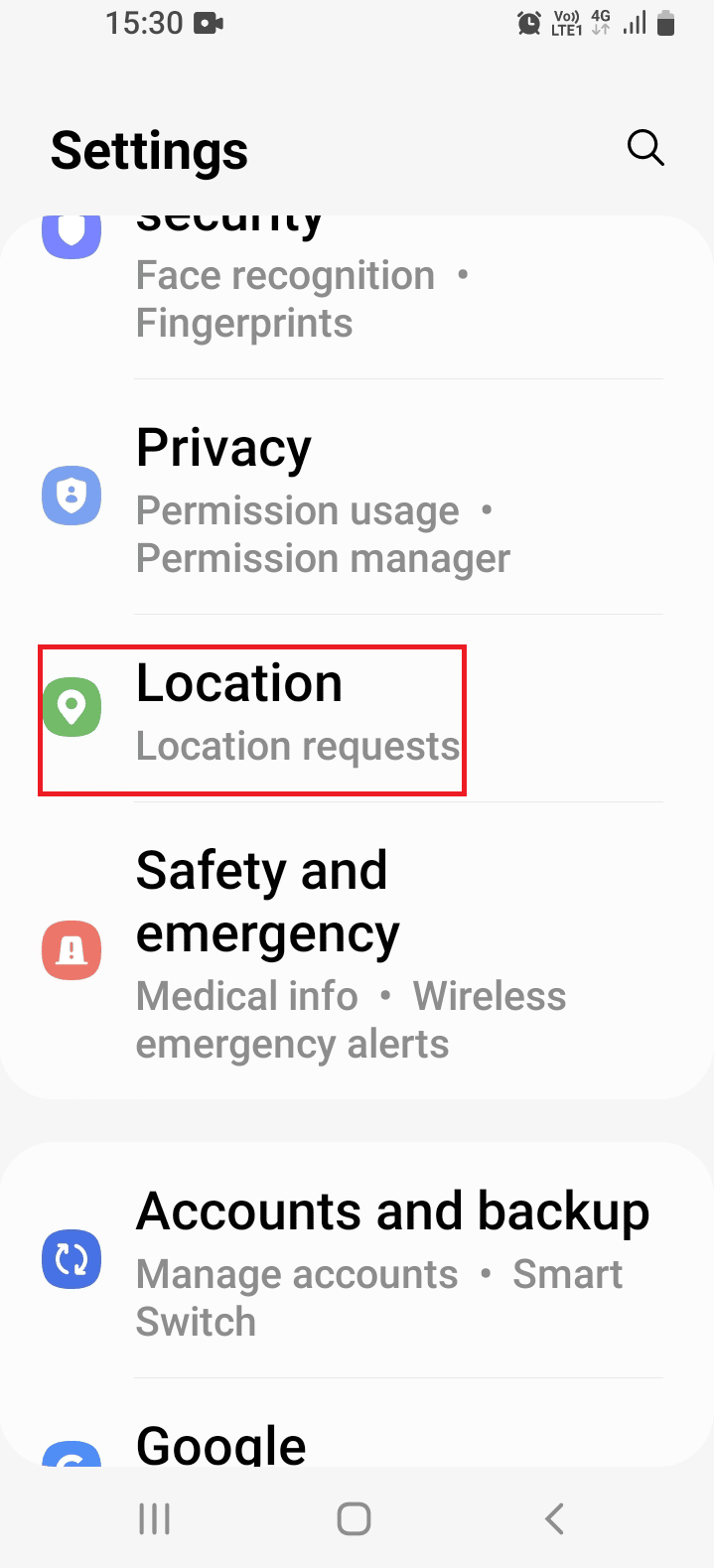
2. Виберіть розділ “Розташування”.
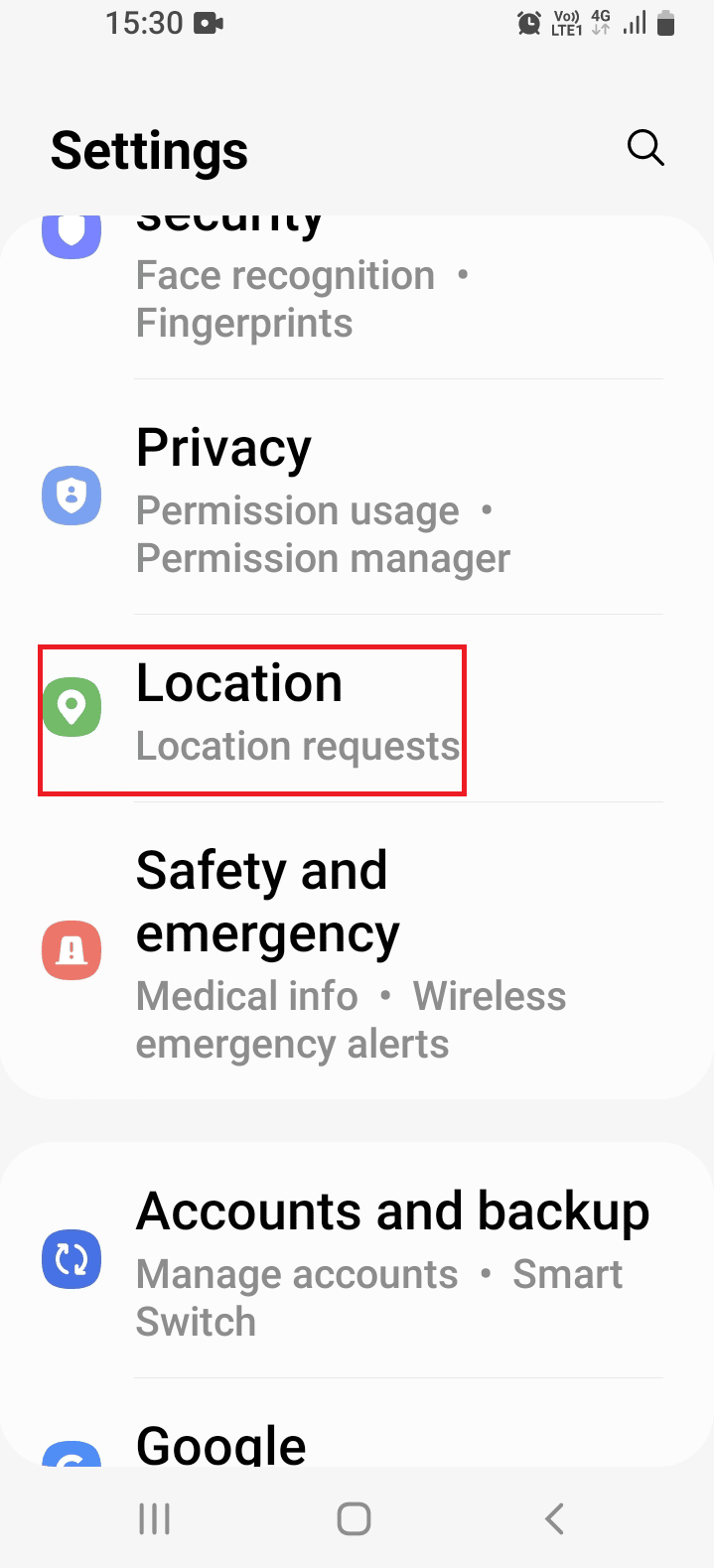
3. Активуйте параметр “Місцезнаходження”, перемістивши перемикач у відповідне положення.
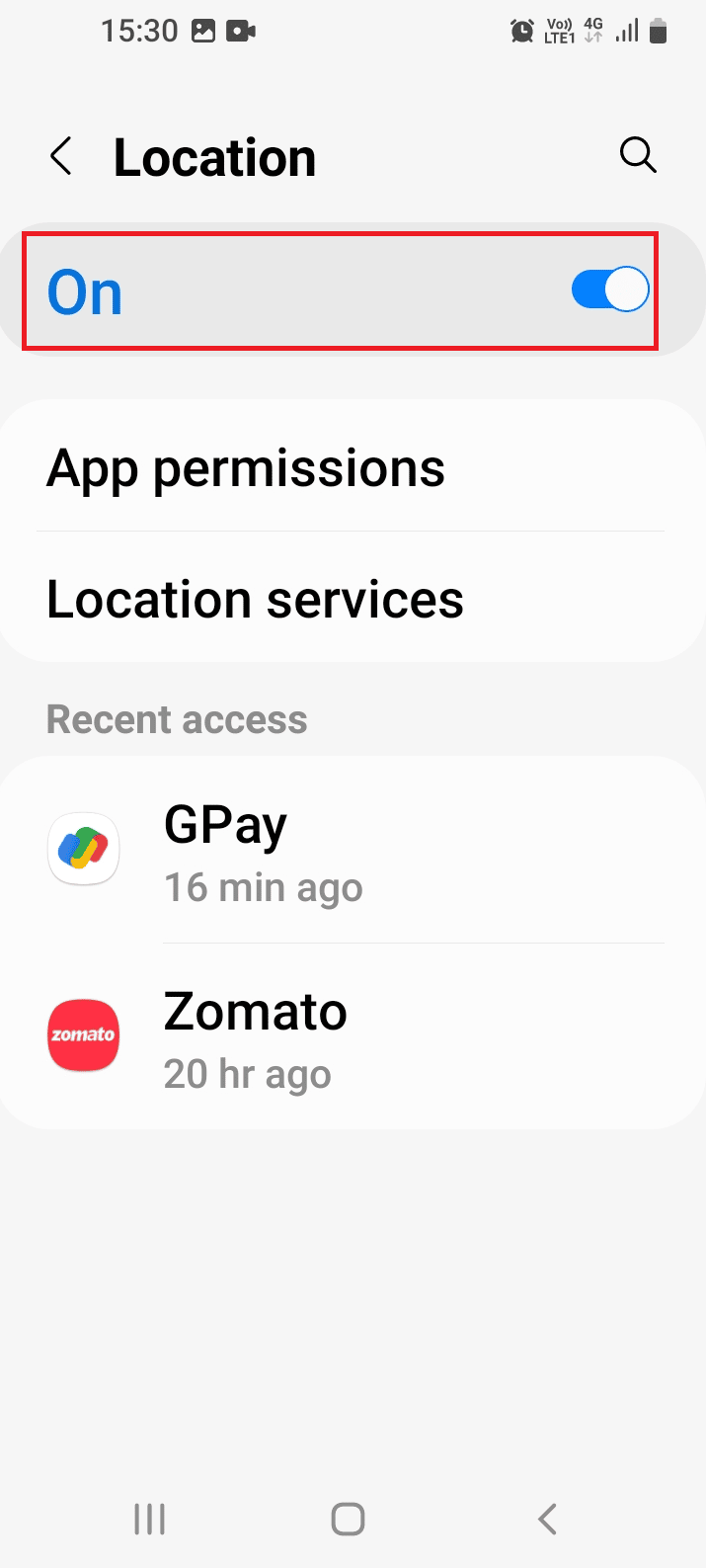
Крок II: Активація функції обміну даними про місцезнаходження та надання доступу
Наступний етап — це ввімкнення функції обміну місцезнаходженням у додатку Google Maps на цільовому телефоні та надання доступу до цих даних вашому обліковому запису. Таким чином, ви зможете стежити за людиною доти, поки вона самостійно не вимкне функцію передачі геоданих або визначення місця розташування на своєму пристрої.
1. Змахніть по екрану вгору та запустіть програму “Карти”.
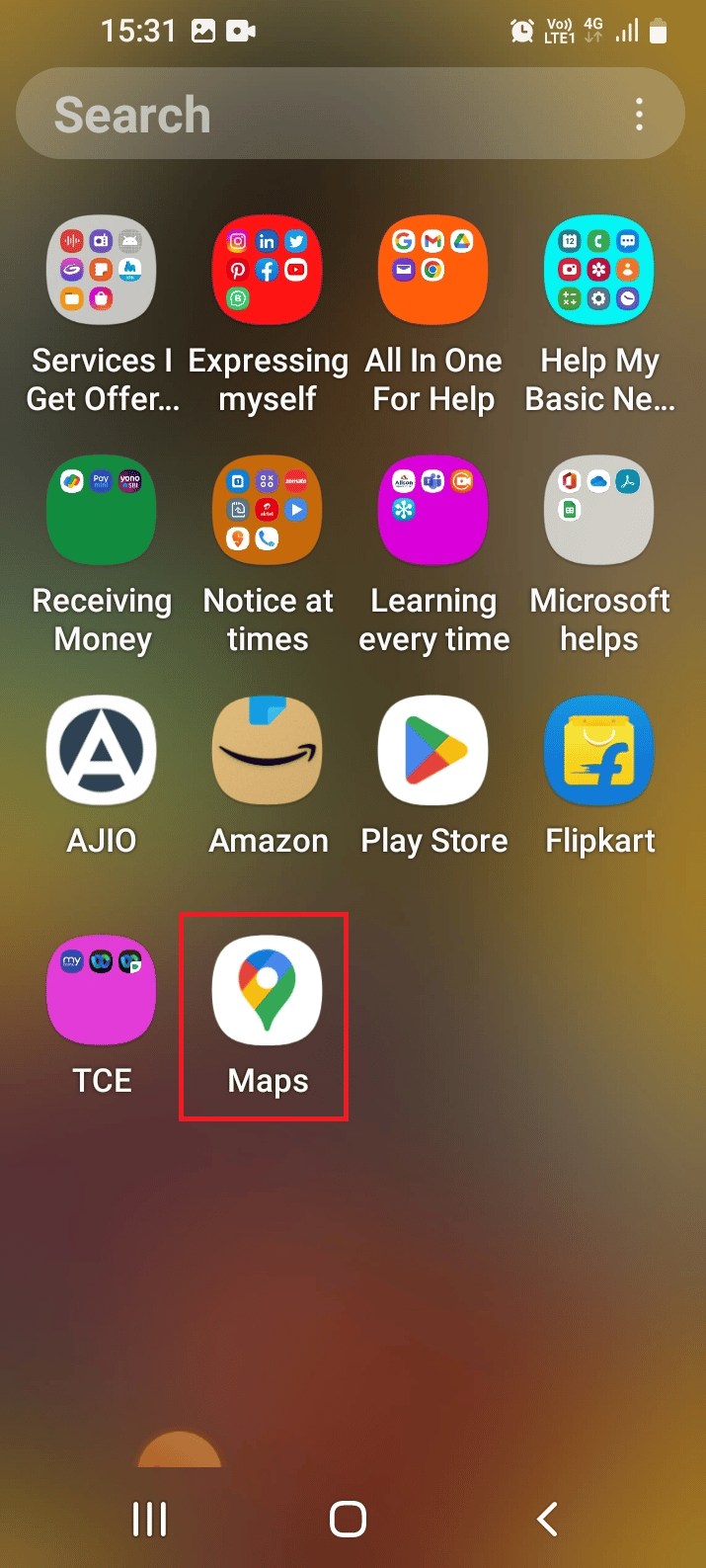
2. Натисніть на значок профілю в правому верхньому куті.
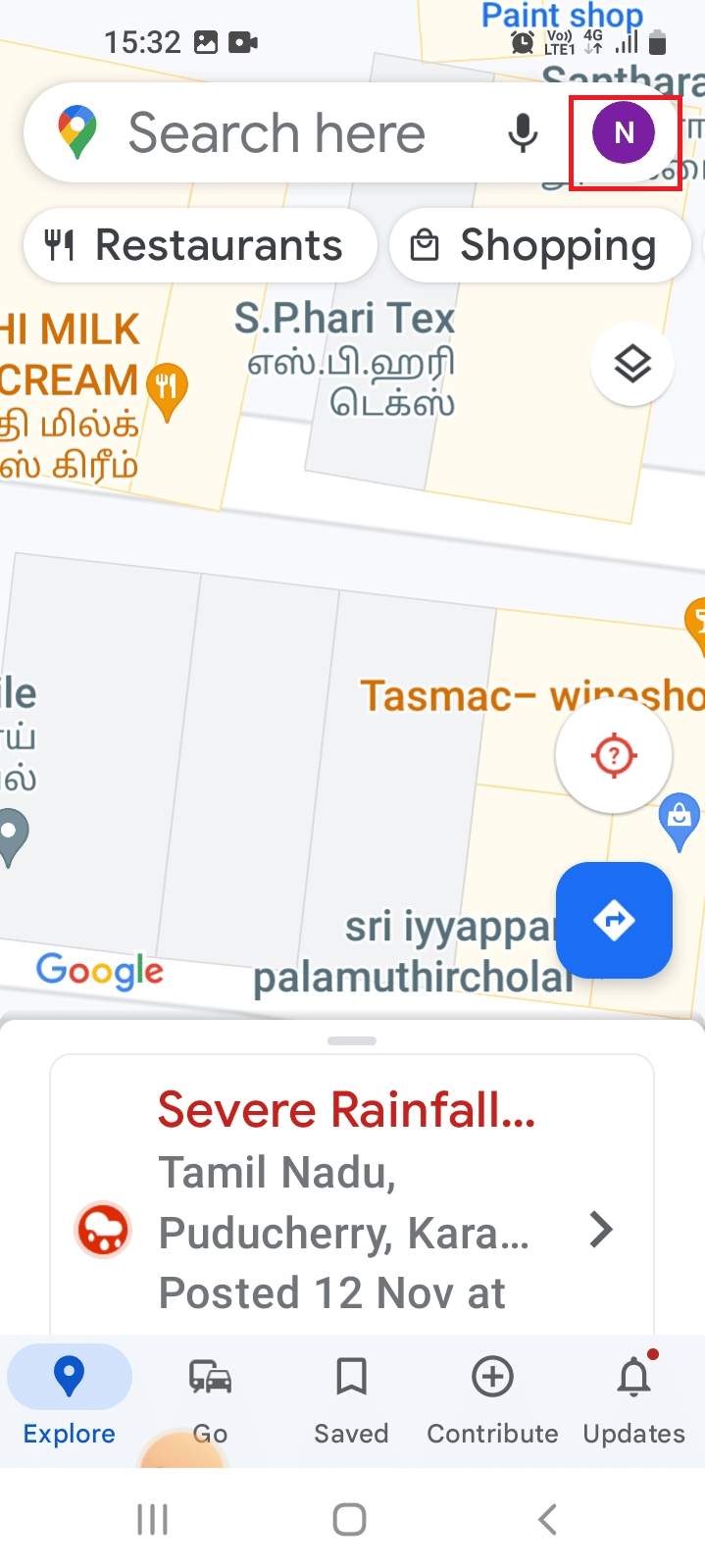
3. Виберіть опцію “Передача даних про місцезнаходження”.
Примітка: Якщо ви бажаєте переглянути історію відвіданих місць, ви можете натиснути на опцію “Ваша хронологія”. Це буде можливо лише за умови, що особі раніше було надано доступ до налаштувань розташування.
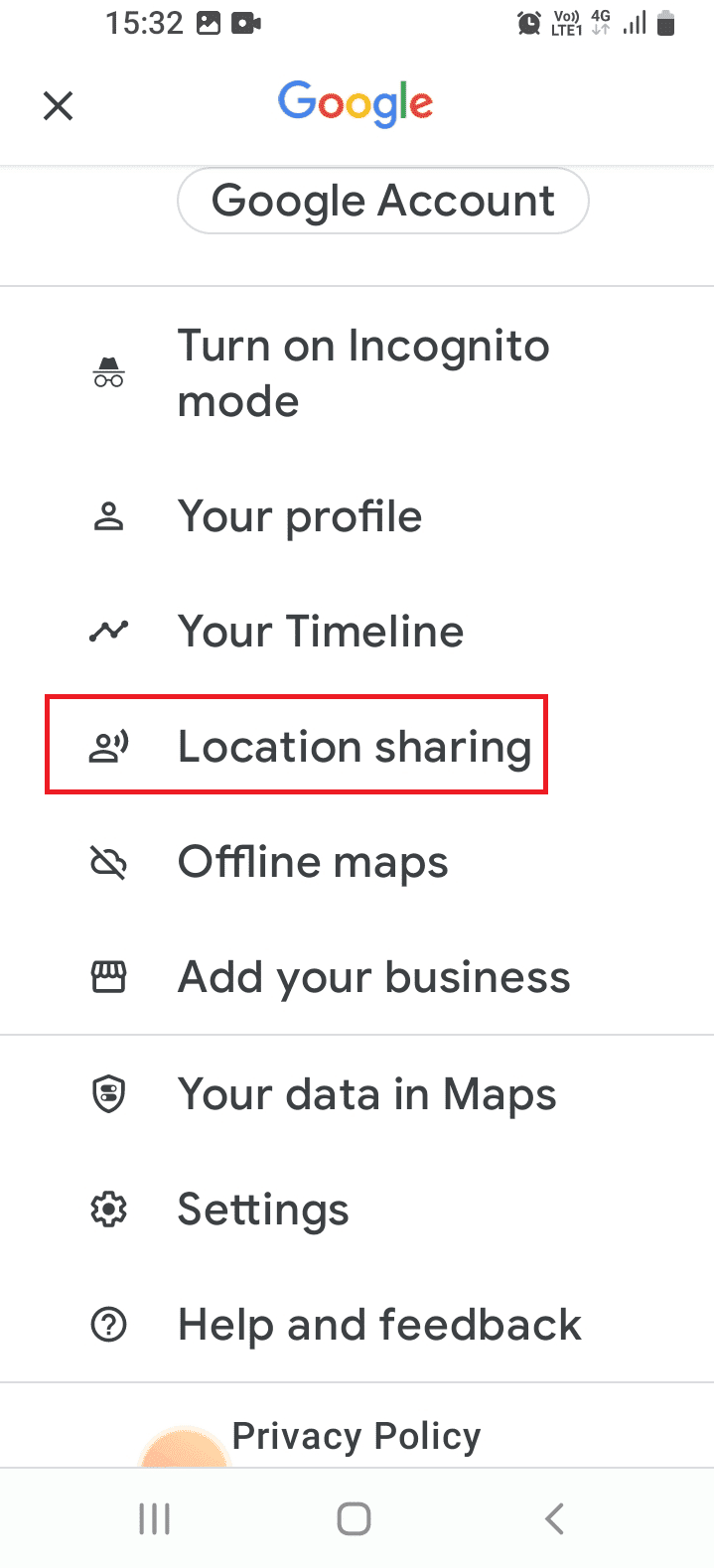
4. Натисніть кнопку “Поділитися місцем”.
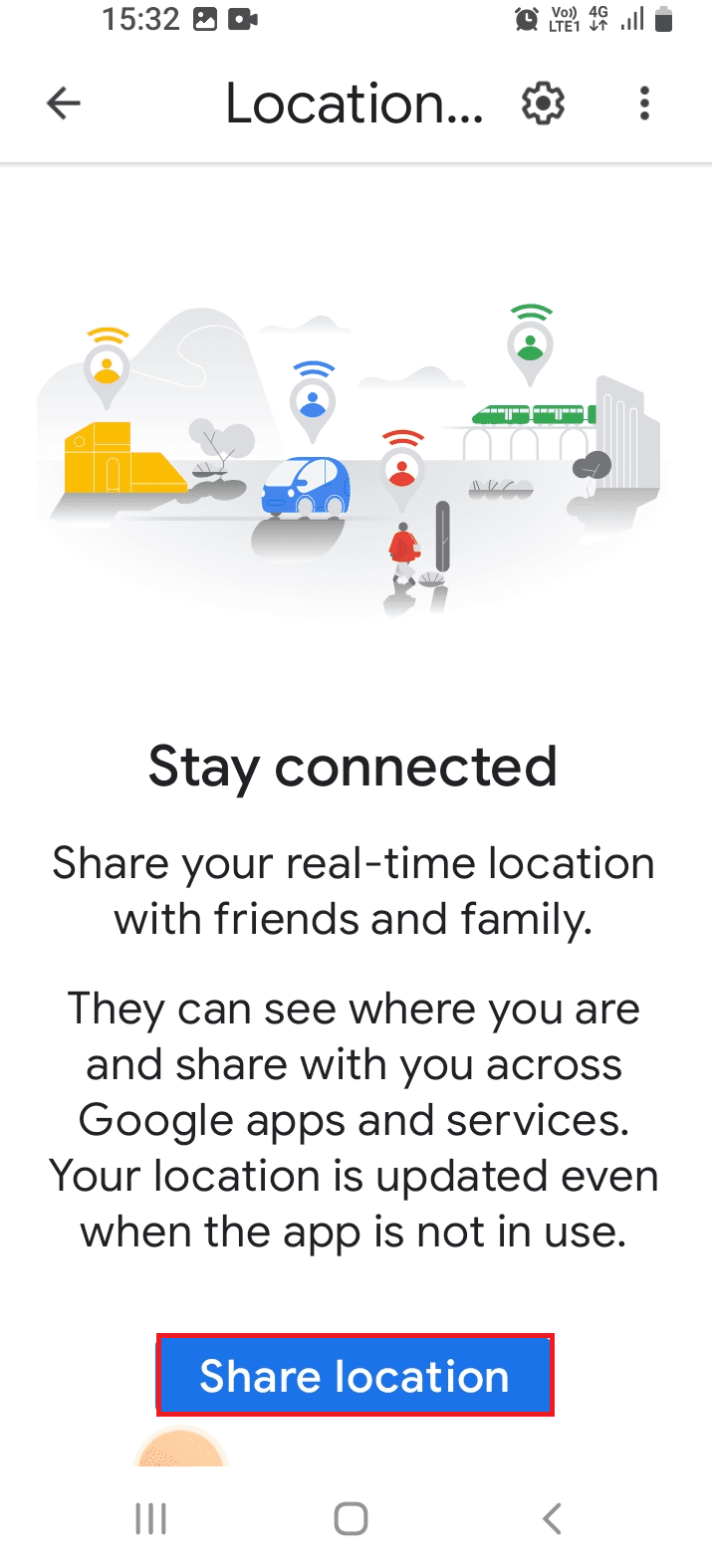
5. Виберіть опцію “Доки ви не вимкнете цю опцію”.
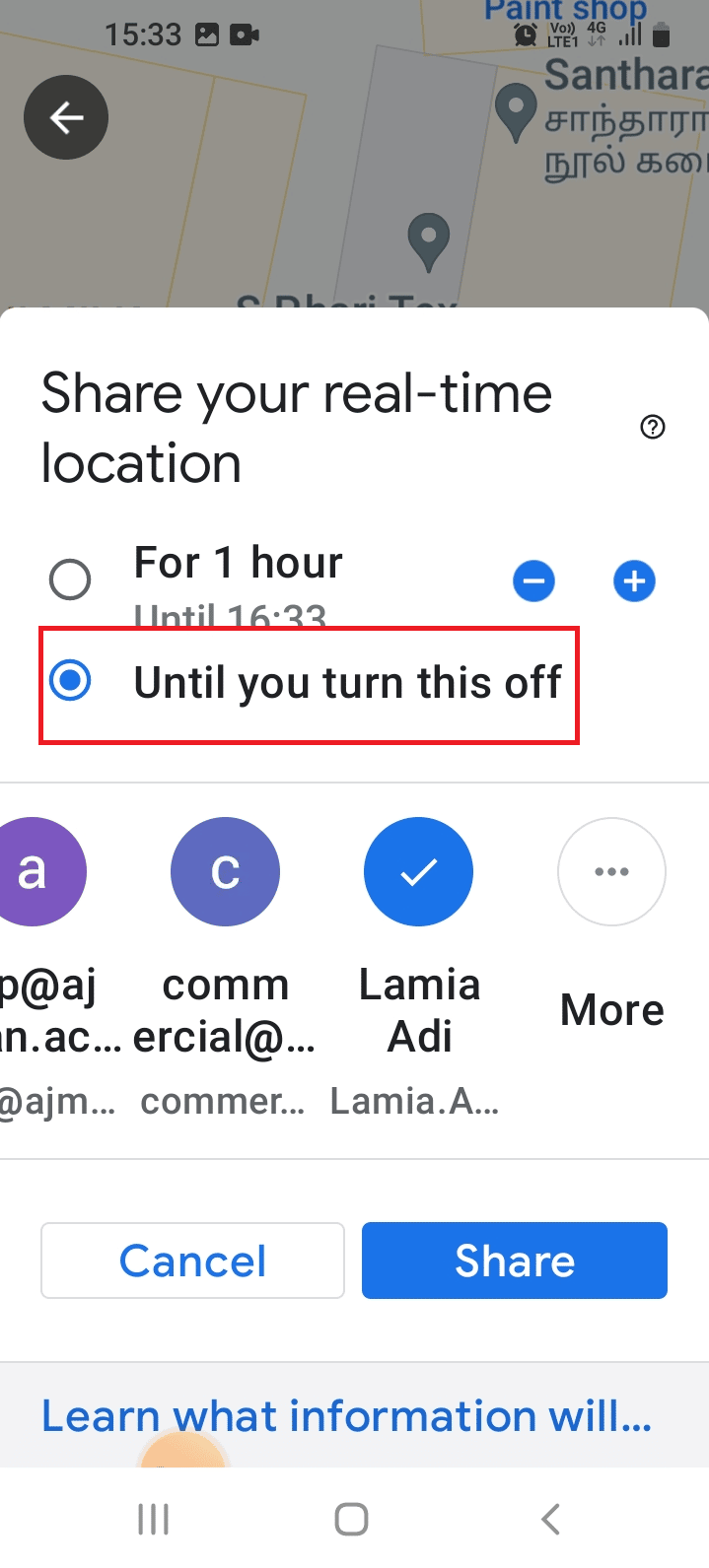
6A. Вкажіть свою адресу електронної пошти та натисніть кнопку “Поділитися”.
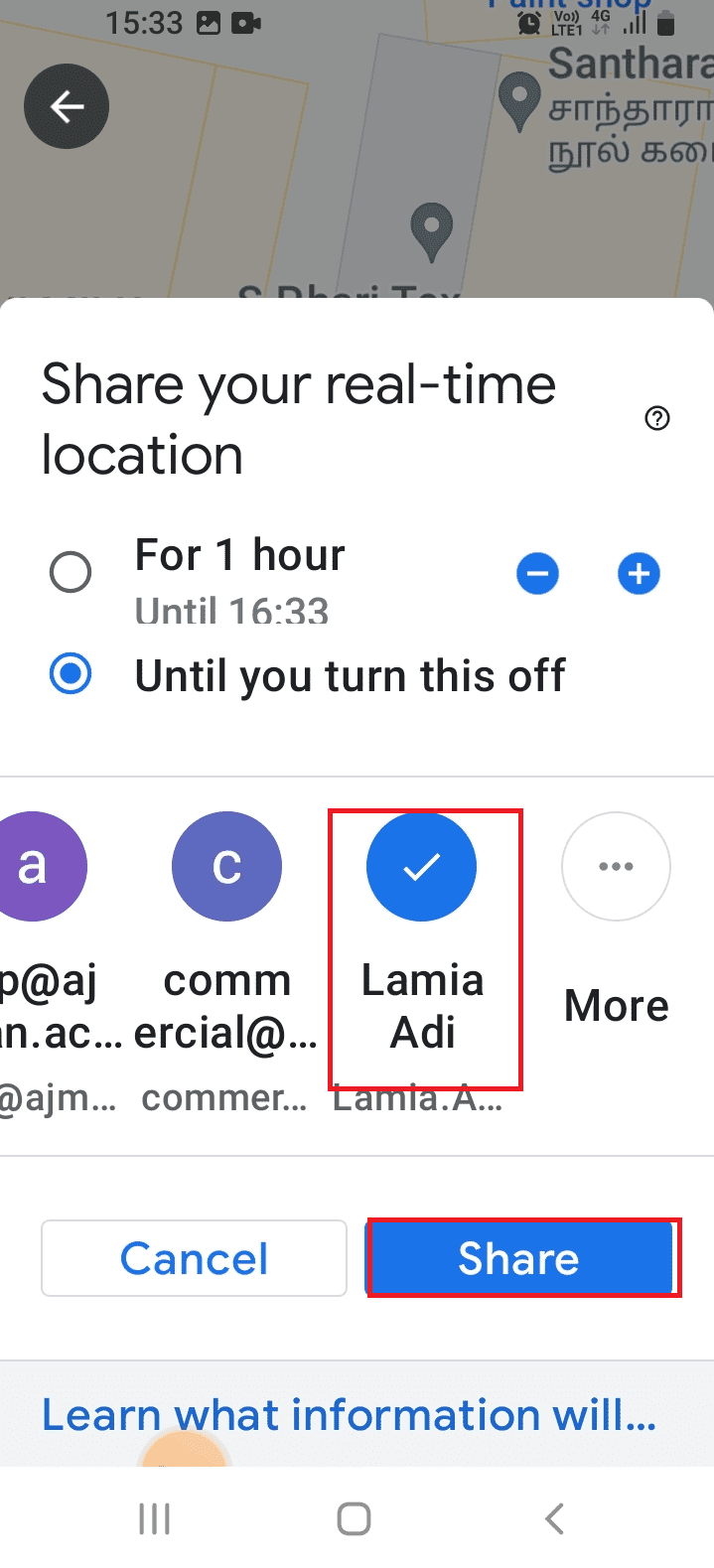
6B. Якщо вашої електронної адреси немає в списку, натисніть “Більше”. Знайдіть вашу електронну адресу в контактах Google, виберіть її та натисніть “Надіслати”.
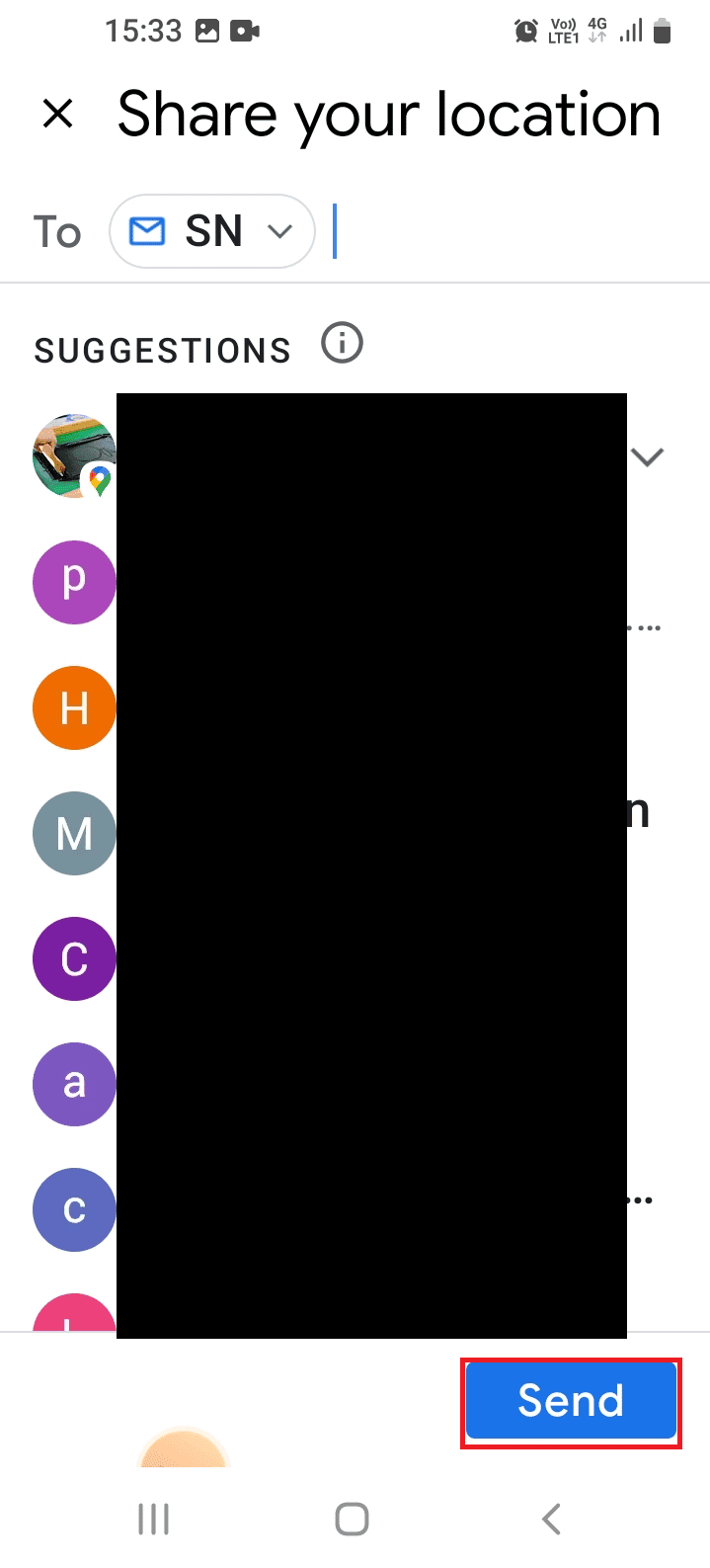
Крок III: Відстеження цільової особи
Ви отримаєте повідомлення з посиланням на місцезнаходження особи. Натисніть на це посилання, щоб отримати доступ до інформації про місцезнаходження в Google Maps.
Спосіб 2: Використання обміну геоданими в WhatsApp
Інший спосіб дізнатися місцезнаходження людини – використання WhatsApp. Поділившись геоданими на ваш номер, ви зможете відстежувати її за допомогою Google Maps.
Примітка: Для цього вам потрібен доступ до телефону цільової особи, а також пароль безпеки її WhatsApp.
Крок I: Включення геолокації на телефоні
Першим кроком є включення геолокації на вашому телефоні, як це було описано вище. Дотримуйтесь тих же інструкцій для активації налаштувань місцезнаходження.
Крок II: Обмін геоданими в WhatsApp
Далі необхідно відправити дані про місцезнаходження людини на ваш номер телефону через повідомлення. Вам потрібно буде вибрати певний період часу, протягом якого ви бажаєте стежити за особою.
Примітка 1: Надіслане повідомлення повинно бути видалене з чату, щоб не викликати підозри.
Примітка 2: Місцезнаходження особи перестає бути доступним, коли закінчується встановлений період обміну або якщо особа вручну відключає функцію визначення місця розташування на своєму пристрої.
1. Відкрийте WhatsApp у головному меню телефону.
2. Виберіть контакт, за яким ви хочете стежити.
3. Натисніть на значок “Вкласти” в панелі повідомлень.
4. Виберіть опцію “Місцезнаходження” в меню.
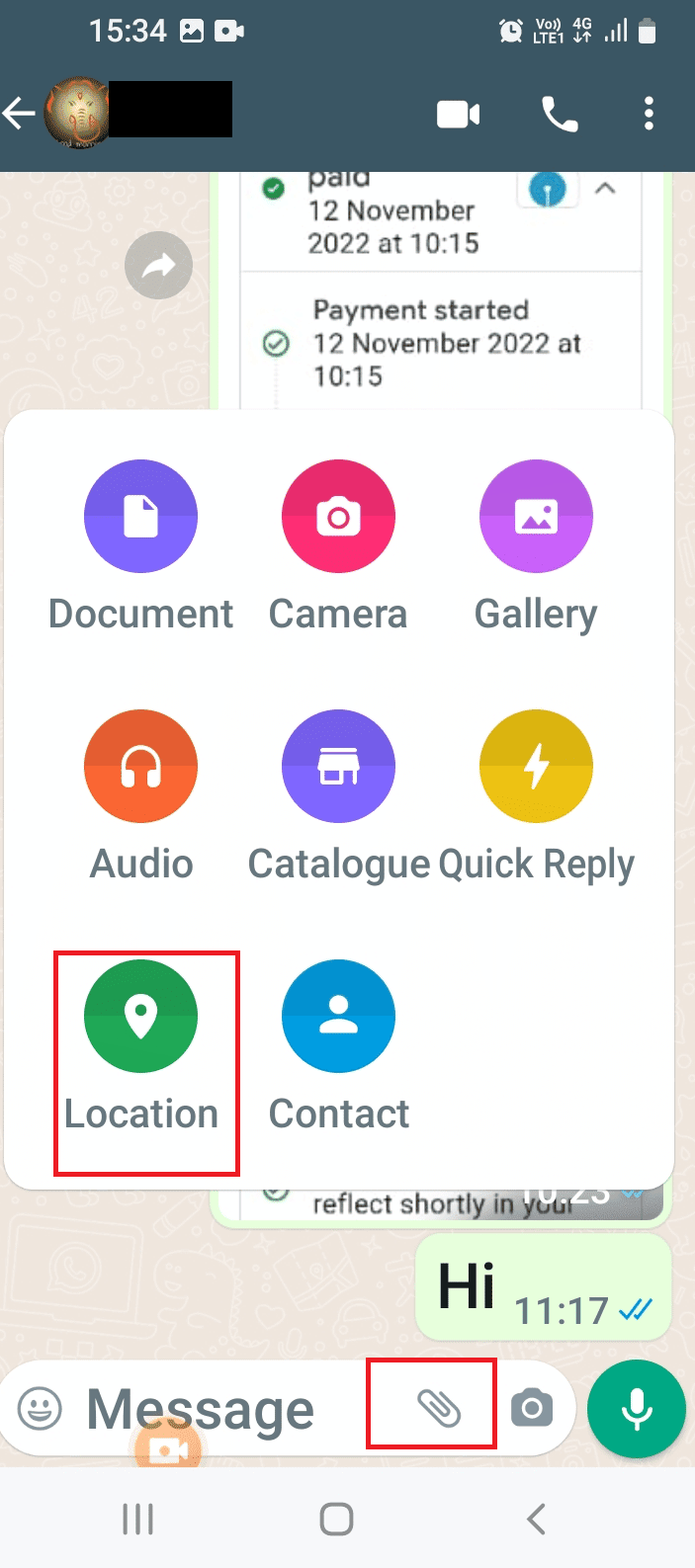
5. Натисніть на опцію “Поділитися поточним місцезнаходженням”.
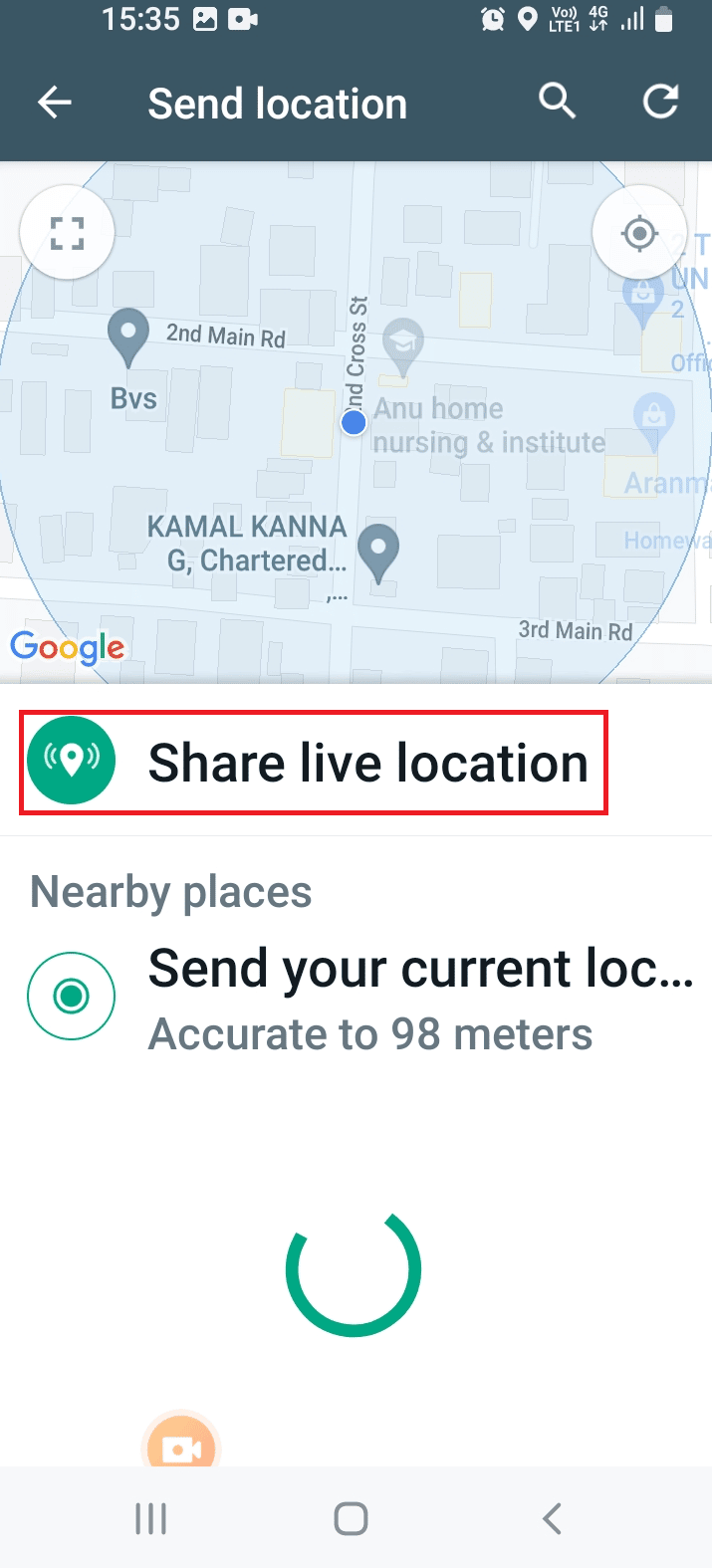
6. Натисніть на опцію “ПРОДОВЖИТИ”.
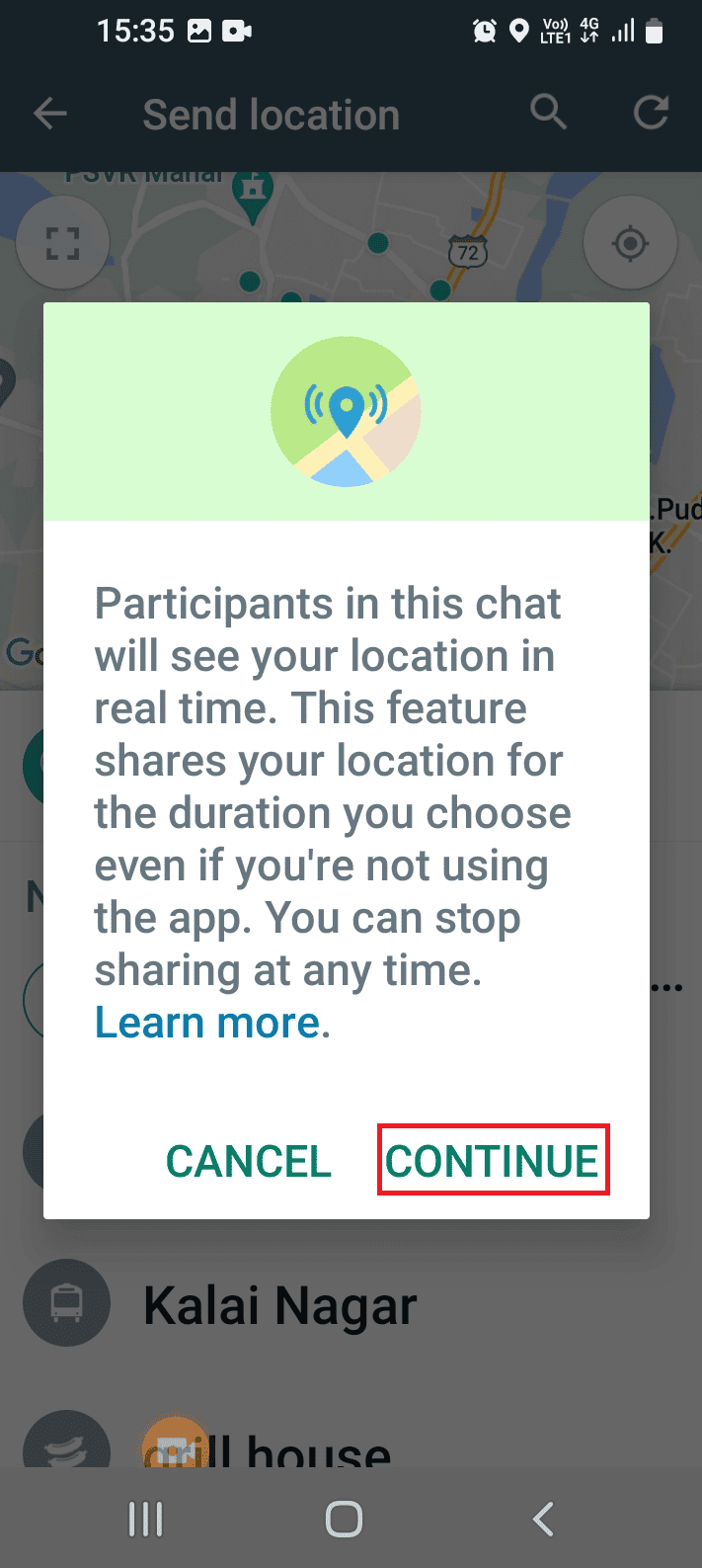
7. Виберіть часовий проміжок, протягом якого ви бажаєте відстежувати особу, і натисніть кнопку “Надіслати”.
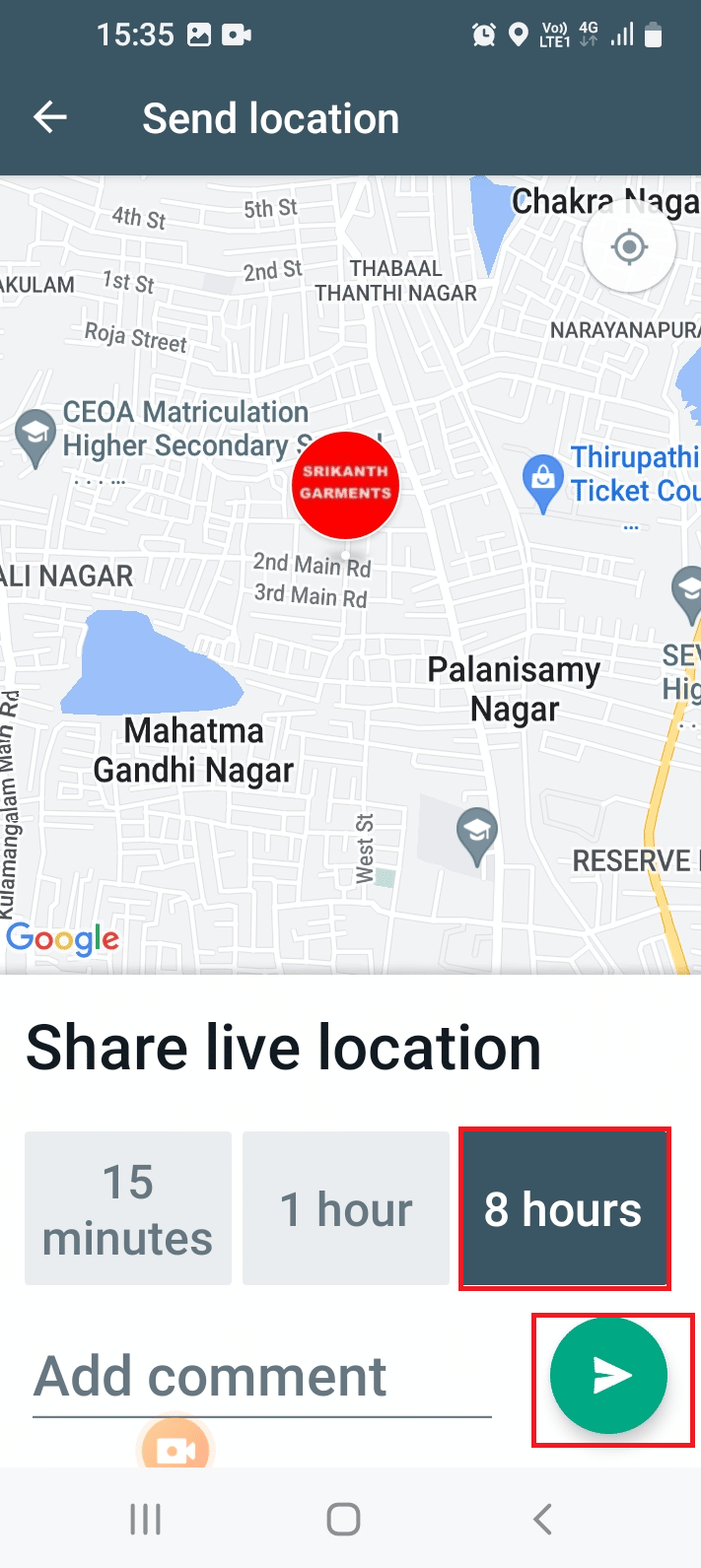
Спосіб 3: Використання програми “Знайти мій пристрій”
Ще один спосіб відстеження – використання програми “Знайти мій пристрій”. Ця програма зазвичай використовується для пошуку телефону у випадку його втрати або крадіжки. Для цього потрібно надати дозвіл на доступ до певного телефону на обох пристроях.
Крок I: Інсталяція програми “Знайти мій пристрій”
Першим кроком є установка програми “Знайти мій пристрій” з Play Store на обох телефонах: вашому та цільовому.
1. Запустіть Play Store з головного меню.
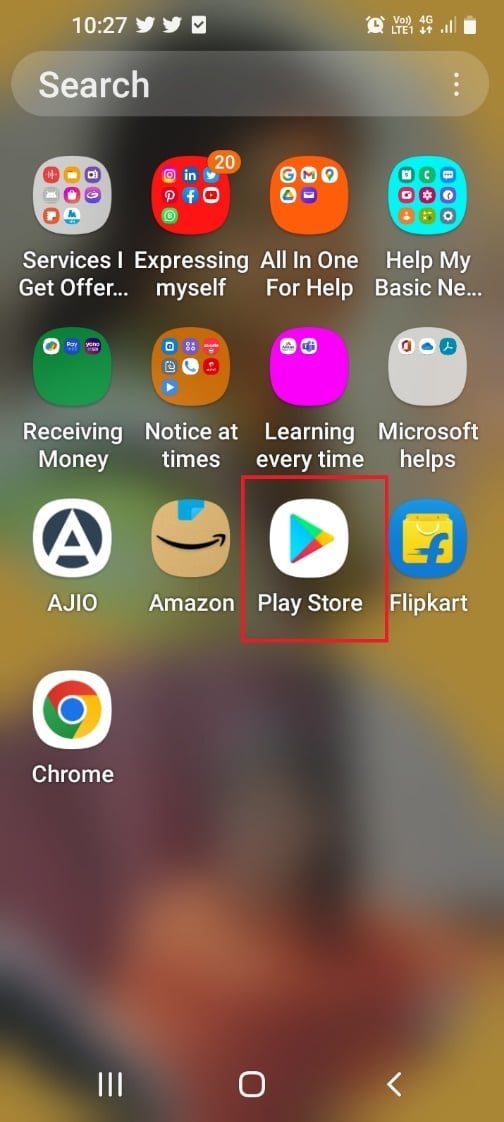
2. Натисніть на панель пошуку та знайдіть необхідну програму.
3. Виберіть програму Google “Знайти мій пристрій” у результатах пошуку.
4. Натисніть кнопку “Встановити” та дочекайтесь завершення установки.
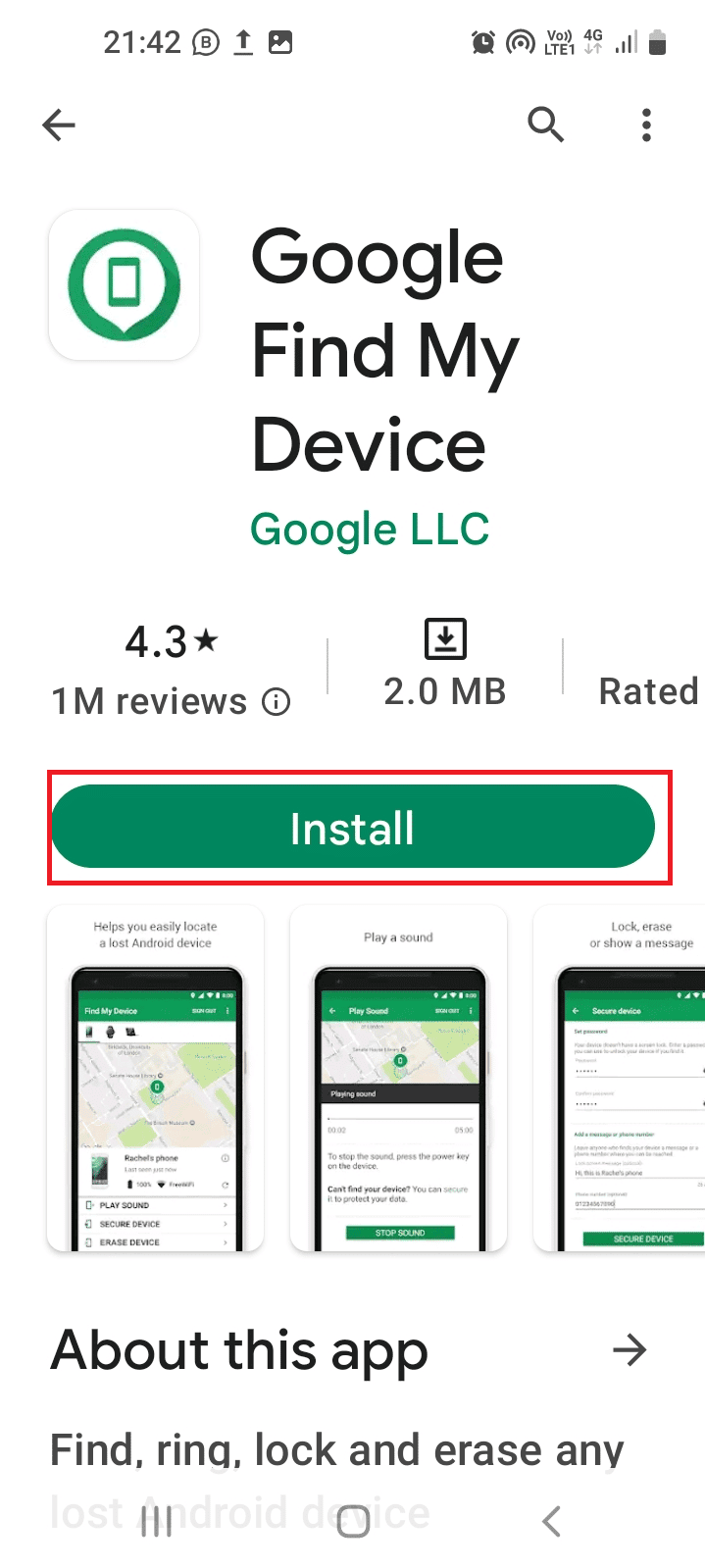
Крок II: Активація параметра “Знайти мій мобільний”
Другий крок – це активація вбудованого параметра “Знайти мій мобільний” на обох пристроях, щоб отримати можливість відстежувати цільовий телефон.
1. Відкрийте “Налаштування”, як було описано раніше.
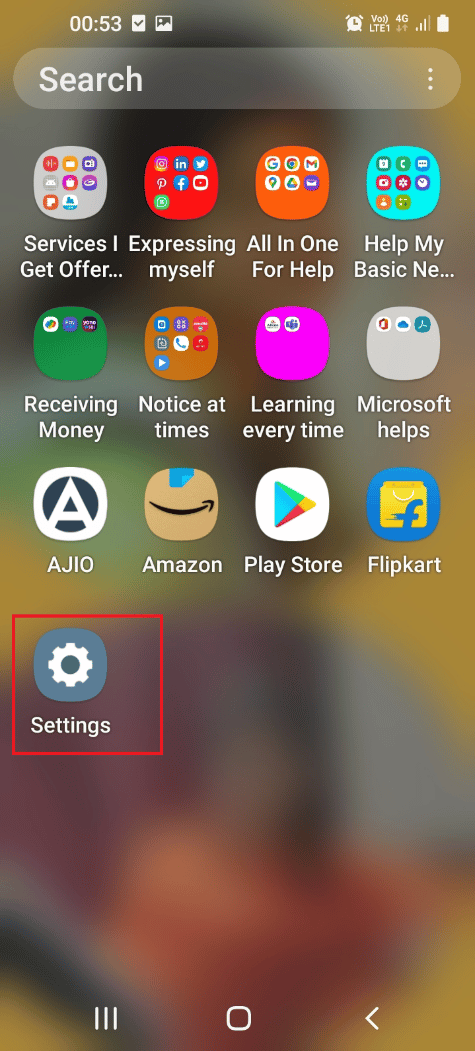
2. Виберіть розділ “Біометрія та безпека”.
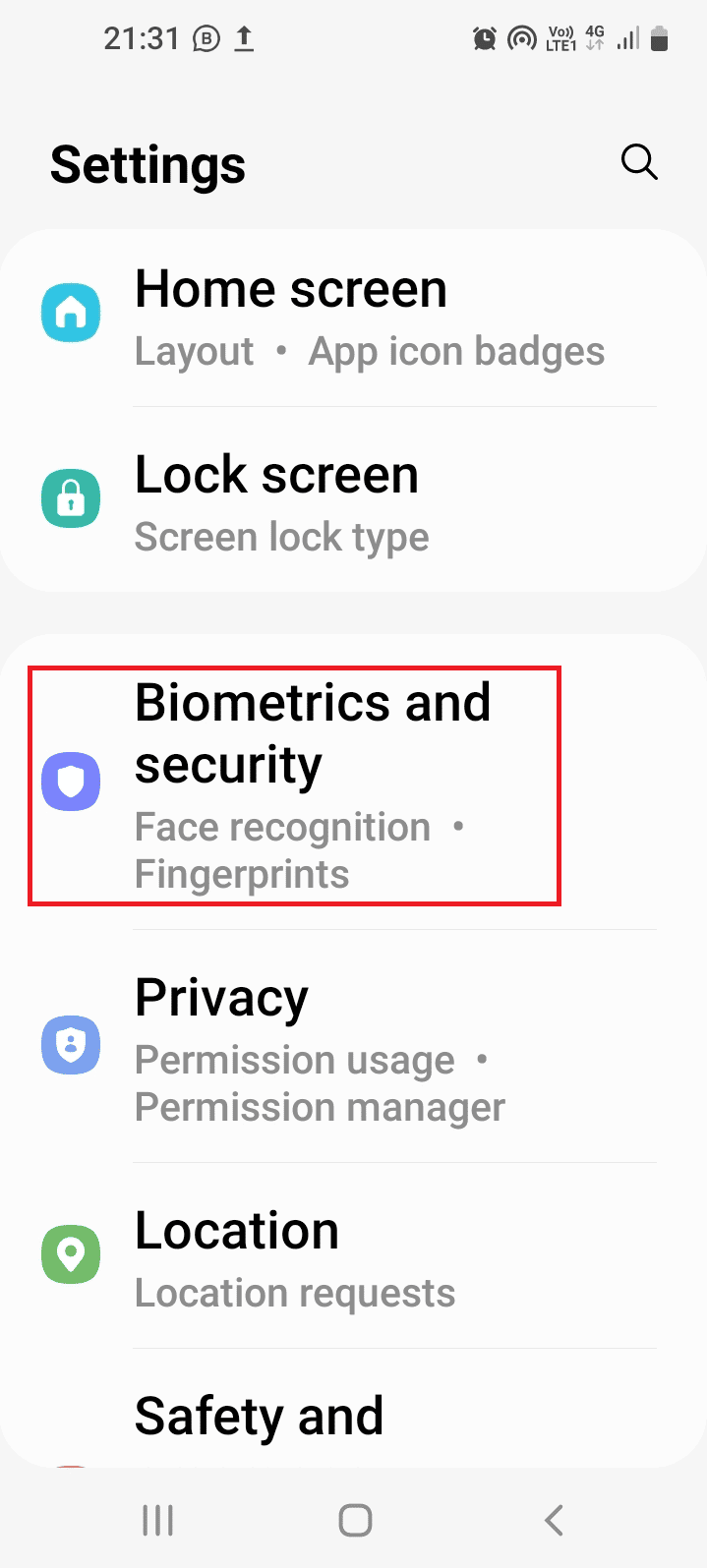
3. Увімкніть параметр “Знайти мій мобільний”.
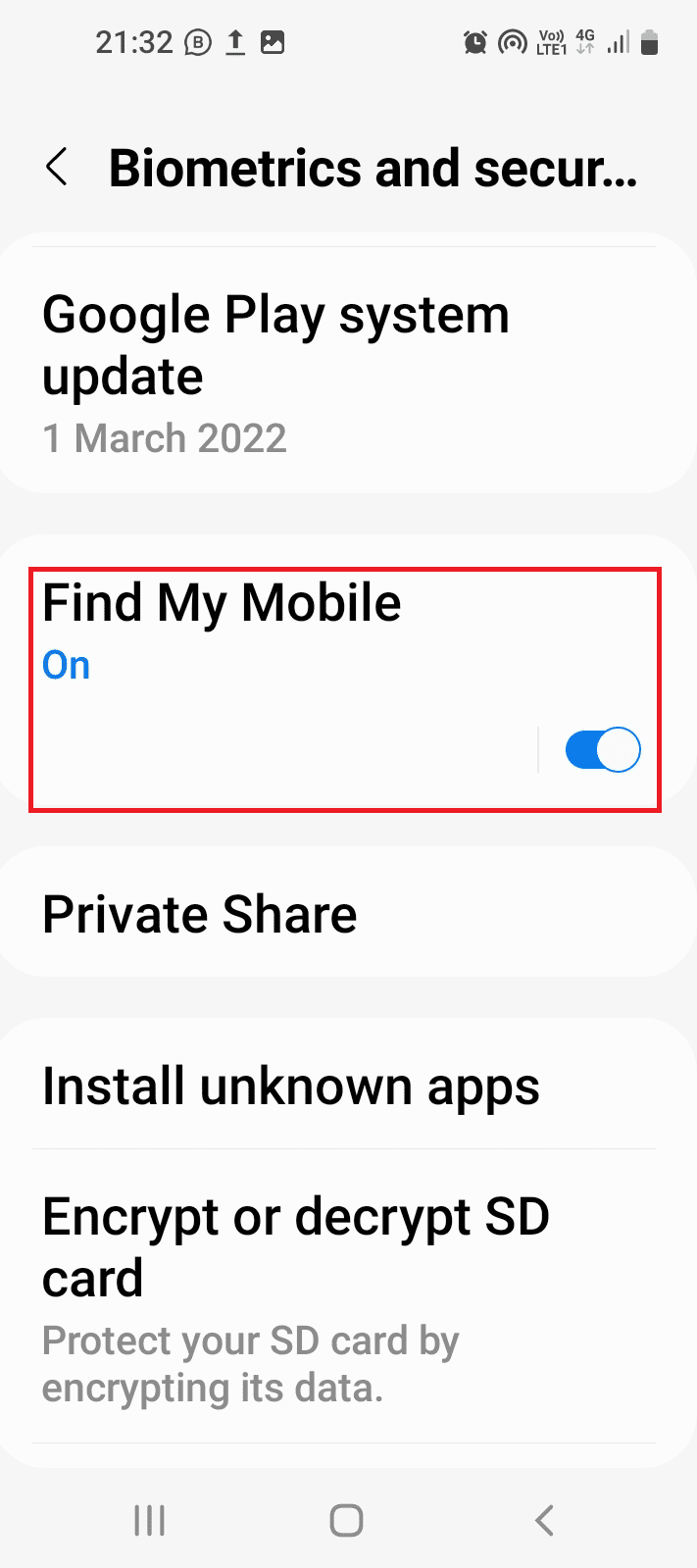
Крок III: Використання функції “Знайти мій пристрій” для відстеження телефону
Заключний етап – використання програми “Знайти мій пристрій” для відстеження цільового телефону. Ви можете використовувати вбудовані функції, такі як здійснення дзвінка або відстеження переміщення на карті.
1. Відкрийте додаток Google “Знайти мій пристрій” в головному меню.
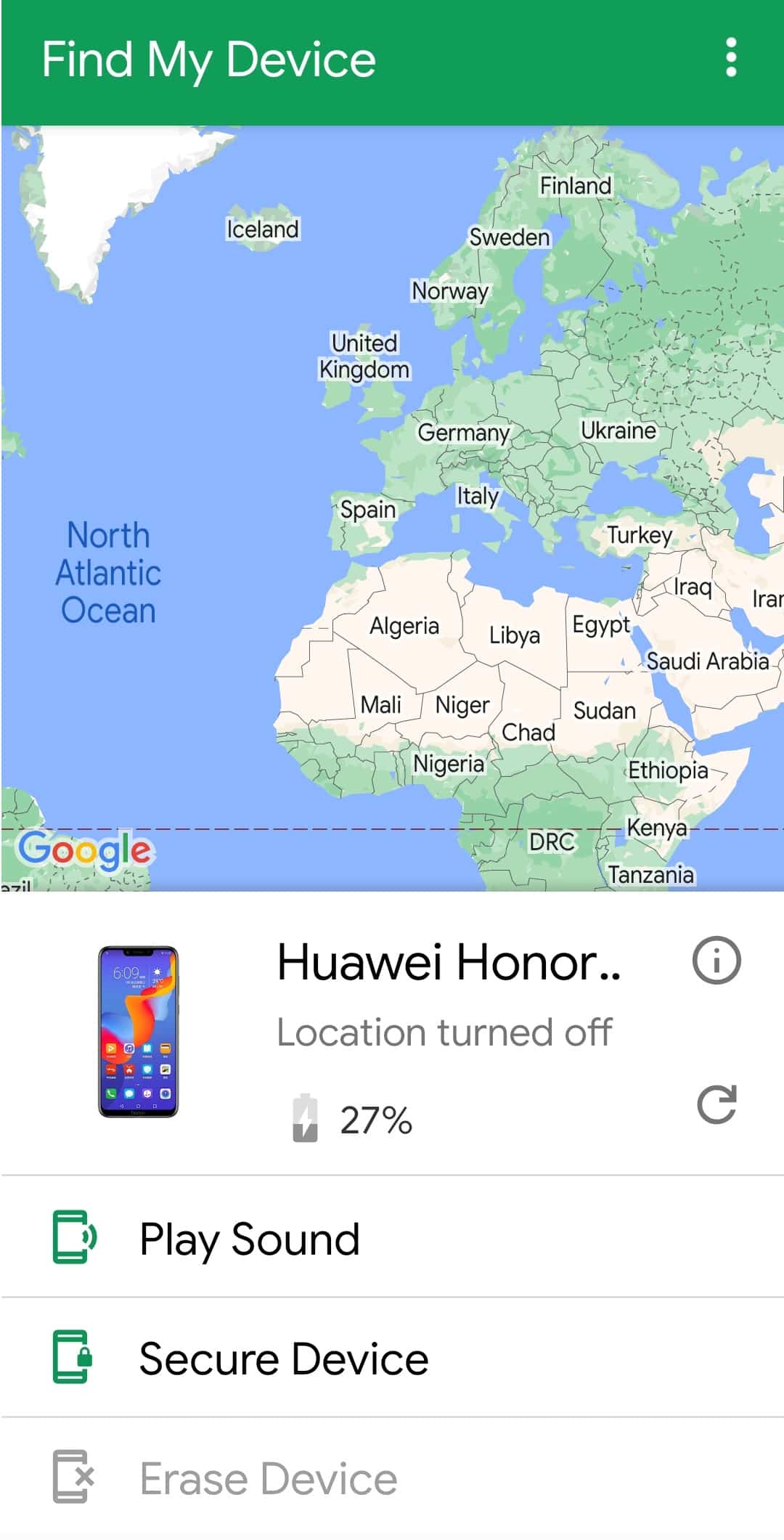
2. Увійдіть за допомогою свого облікового запису Google і виберіть цільовий телефон.
3. Відстежуйте місцезнаходження за допомогою Google Maps.
Спосіб 4: Застосування спеціалізованих програм та веб-сайтів
Для відстеження номера мобільного телефону на карті Google також можна скористатися сторонніми програмами та веб-сайтами. Головна вимога для їх використання – активація функції визначення місцезнаходження на пристрої.
Більшість з цих додатків використовують технологію GPS для визначення точного розташування цільового телефону. Крім відстеження місцезнаходження, вони часто пропонують можливість моніторингу дзвінків, доступу до контактів та історії веб-перегляду.
Для інсталяції програми потрібно мати доступ до телефону цільової особи та знати паролі для розблокування.
- Для пристроїв iOS, щоб обійти двофакторну автентифікацію, потрібні облікові дані облікового запису iCloud та доступ до телефону.
- У випадку пристроїв Android потрібен фізичний доступ до телефону та пароль для розблокування екрана.
1. mSpy
Для вивчення методів відстеження в Google Maps можна скористатися функціоналом програми mSpy.
- mSpy – це ефективний інструмент для відстеження місцезнаходження в реальному часі за допомогою геолокації.
- Він надає детальний перелік місць із GPS-координатами, адресою, широтою, довготою та часом перебування особи.
- Розташування відображається на карті OpenStreetMap на панелі керування. Для отримання доступу потрібно лише перейти за відповідним посиланням.
- Інформація про місцезнаходження шифрується для захисту, також відображається частота відвідувань.
- Для вивчення методів відстеження можна використовувати графік активності.
- Програма пропонує функцію геозонування, що дозволяє створювати дозволені та заборонені зони на карті. Якщо особа перетинає встановлену геозону, ви отримаєте сповіщення.
Інші можливості:
- Відстеження активності в Інтернеті, історії перегляду веб-сторінок та використання Wi-Fi.
- Читання вхідних і вихідних SMS, моніторинг активності в соціальних мережах, створення скріншотів.
- Налаштування сповіщень про ключові слова та блокування доступу до веб-сайтів. Функція керування програмами дозволяє блокувати невідповідний контент.
- Програма підтримує прихований режим роботи, що робить її непомітною.
- mSpy пропонує пробну версію на 14 днів із гарантією повернення коштів, протягом якої можна вивчити методи відстеження.
- Підтримується на платформах Android та iOS.
Як використовувати mSpy
Нижче описано спосіб використання програми mSpy для відстеження особи в Google Maps.
1. Відкрийте Google Chrome на ПК за допомогою панелі пошуку Windows.
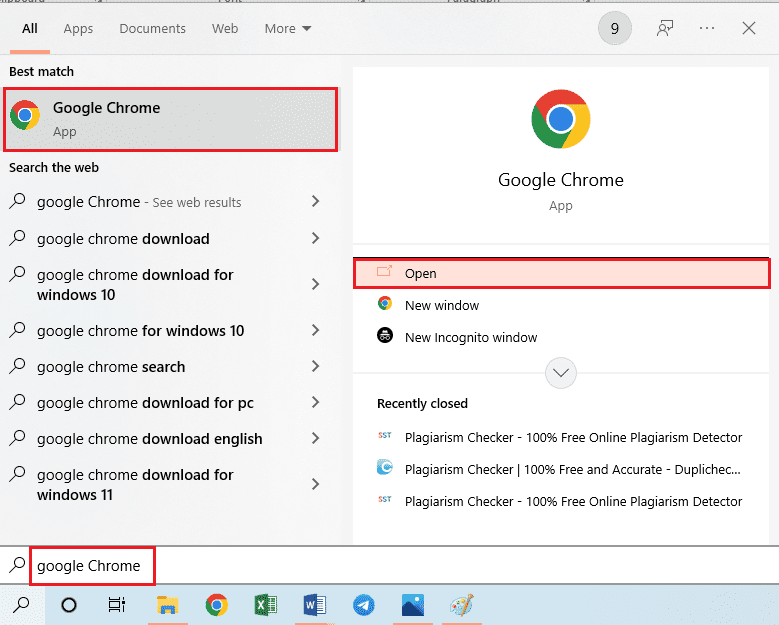
2. Перейдіть на веб-сайт mSpy, зареєструйтесь та оберіть відповідний тарифний план.
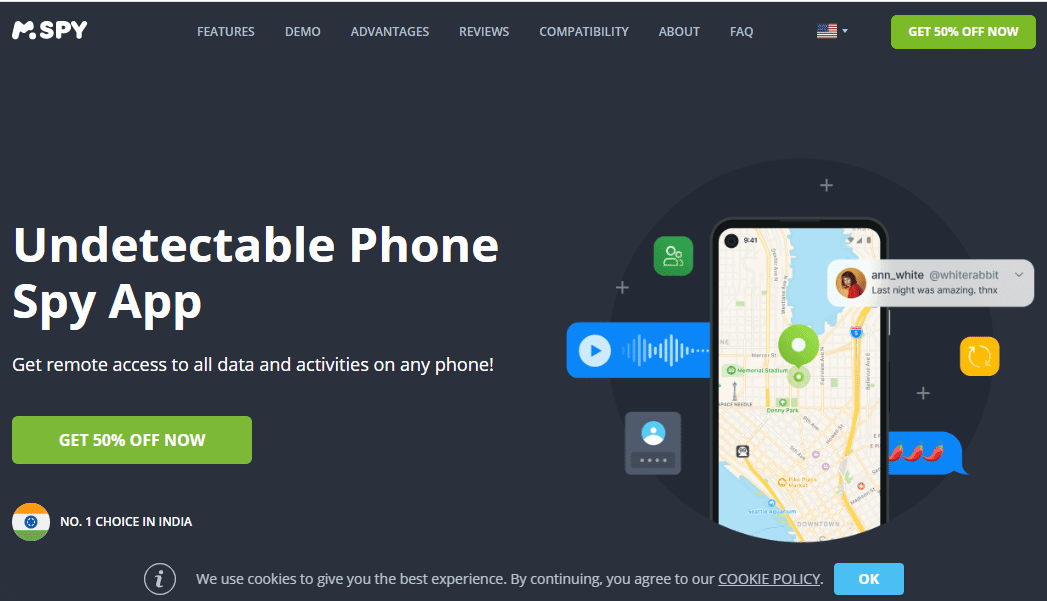
3. Увійдіть на сайт, використовуючи надані дані.
4. Виберіть тип пристрою, наприклад Android.
5. Виберіть виробника, наприклад Samsung, і натисніть “ПРОДОВЖИТИ”.
6. Дотримуйтесь вказівок на екрані для завантаження програми.
7. Відкрийте mSpy на телефоні та увійдіть за допомогою облікових даних.
8. Натисніть на “Переглянути в Google” навпроти часу, який вас цікавить.
2. uMobix
Функціонал відстеження місцезнаходження:
- Програма має розширений трекер, який надає доступ до основних налаштувань телефону.
- Можливість моніторингу дій, доступу до місцезнаходження в реальному часі, запису історії відвіданих місць із часовими позначками.
- Вдосконалений GPS-трекер допомагає звірити координати з адресою. Усю інформацію можна переглянути на онлайн-панелі керування.
Інші можливості:
- Доступ до фотогалереї та соціальних мереж, особливо до Snapchat на Android.
- Моніторинг історії браузера, дзвінків, повідомлень та імен контактів.
- Функція Keylogger для відстеження дій на нерутованих телефонах.
- 14-денна пробна версія з політикою відшкодування.
- Підтримується на пристроях Android та iOS, надійна підтримка клієнтів.
Як використовувати uMobix
Для відстеження особи в Google Maps за допомогою uMobix дотримуйтесь інструкцій нижче.
1. Відкрийте веб-сайт uMobix, натисніть “Увійти” та встановіть програму.
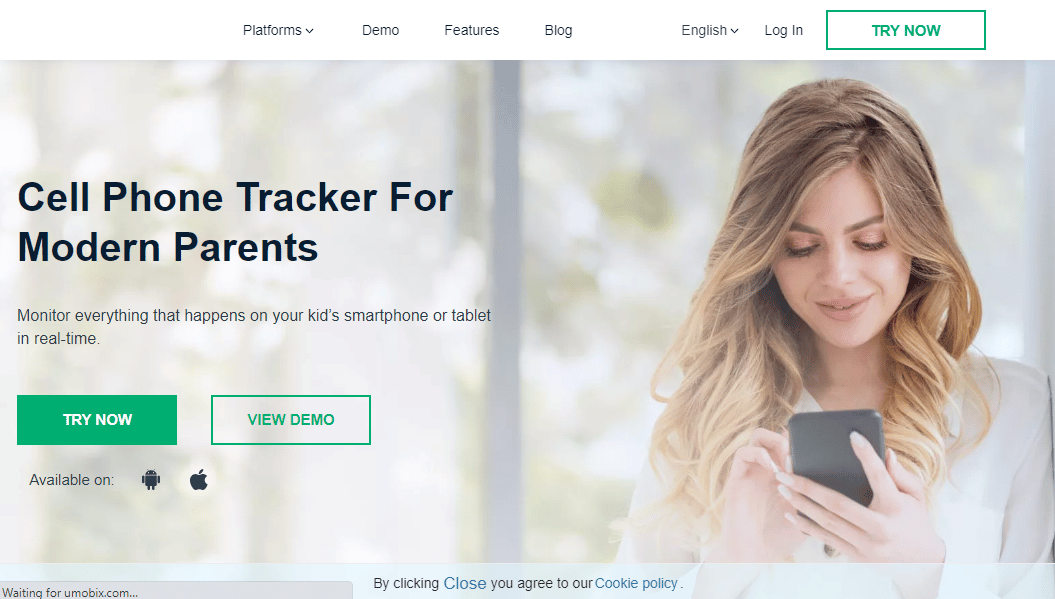
2. Запустіть програму на телефоні та введіть облікові дані для входу.
3. Введіть номер телефону особи та натисніть “Пошук”.
4. Натисніть “Карта” для перегляду поточного розташування.
5. Натисніть “Відстежити місцезнаходження” для моніторингу в реальному часі.
3. FamiSafe
FamiSafe – це програма батьківського контролю для блокування веб-сайтів та програм, виявлення підозрілого контенту.
Як використовувати FamiSafe
Для моніторингу місцезнаходження за допомогою FamiSafe виконайте наступні дії:
1. Перейдіть на веб-сайт FamiSafe та зареєструйтесь, вказавши електронну адресу.
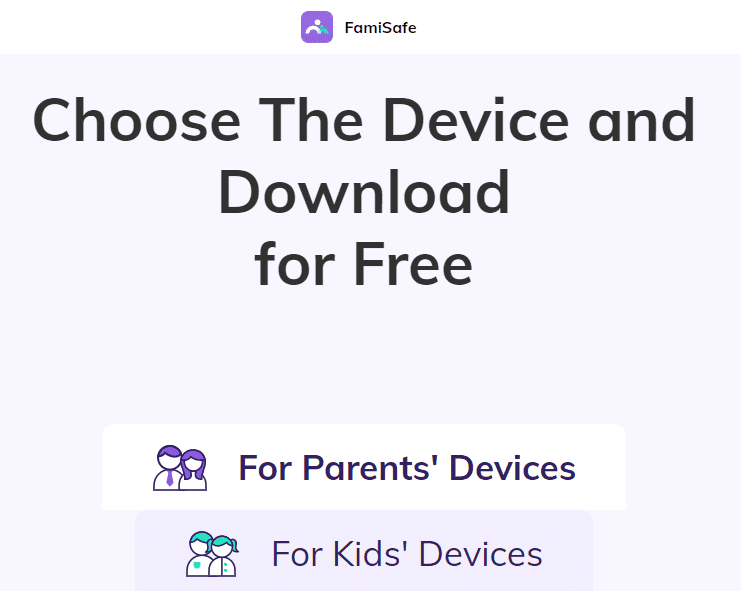
2. Дотримуйтесь інструкцій для встановлення програми.
3. Запустіть програму та виберіть роль батька, щоб отримати можливість відстеження.
4. Запустіть програму на своєму телефоні, перейдіть до вкладки “Функції” внизу та виберіть “Розташування в реальному часі”.
4. Spylix
Функціонал відстеження місцезнаходження:
- Програма дозволяє швидко відстежувати розташування особи за допомогою GPS, інформація відображається на панелі керування.
- Перегляд попередніх місцезнаходжень із часом та датою.
- Інтеграція з Google Maps дозволяє створювати геозони та отримувати сповіщення.
Інші можливості:
- Легкість доступу та підтримка пристроїв iOS та Android.
- Стелс-режим для непомітності.
- Не потрібно рутувати або джейлбрейкати телефон.
- Відстеження дій у соціальних мережах, історії викликів, повідомлень та браузера.
Як використовувати Spylix
Для відстеження особи в Google Maps за допомогою Spylix дотримуйтесь інструкцій:
1. Відвідайте веб-сайт Spylix та натисніть “Зареєструватися безкоштовно”.
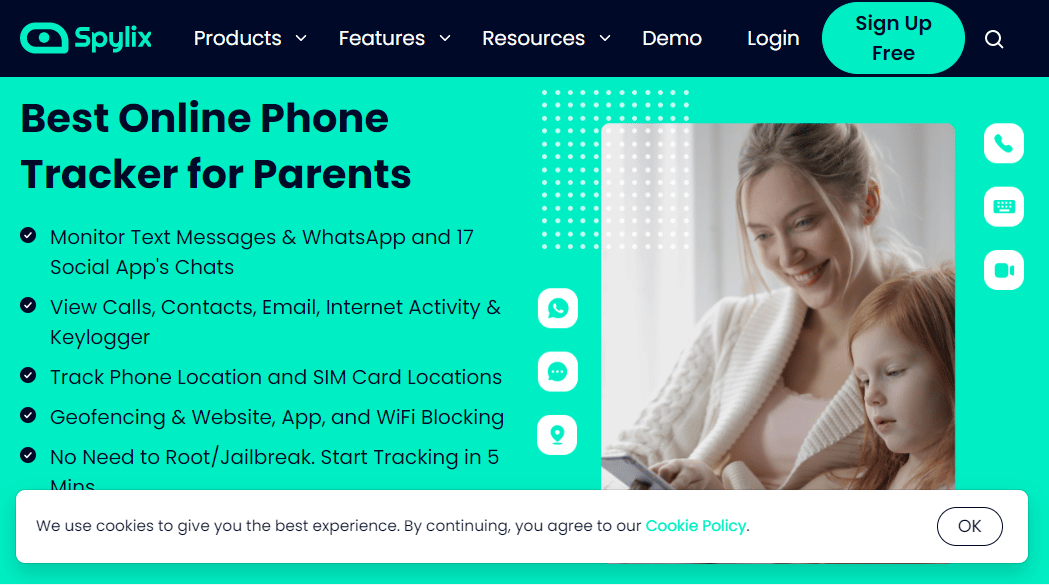
2. Введіть необхідні дані для створення облікового запису.
3. Виберіть Android як цільову платформу та натисніть “ОК”.
4. Запустіть програму на своєму пристрої та увійдіть на панель керування.
5. Відстежуйте активність у розділі “Місцезнаходження”.
5. ClevGuard
Для вивчення методів відстеження можна скористатися функцією геолокації в ClevGuard.
- Моніторинг місцезнаходження в реальному часі за допомогою карти на панелі керування.
- Створення геозон та перегляд історії відвідувань з повною інформацією про місця.
Інші можливості:
- Доступ до текстових повідомлень, історії викликів, запису розмов, створення знімків екрана, моніторинг соціальних мереж.
- Повне відстеження дій з прихованим режимом.
Як використовувати ClevGuard
Щоб відстежувати особу в Google Maps за допомогою ClevGuard, виконайте наступне:
1. Відкрийте ClevGuard Pro та оберіть відповідний тариф.
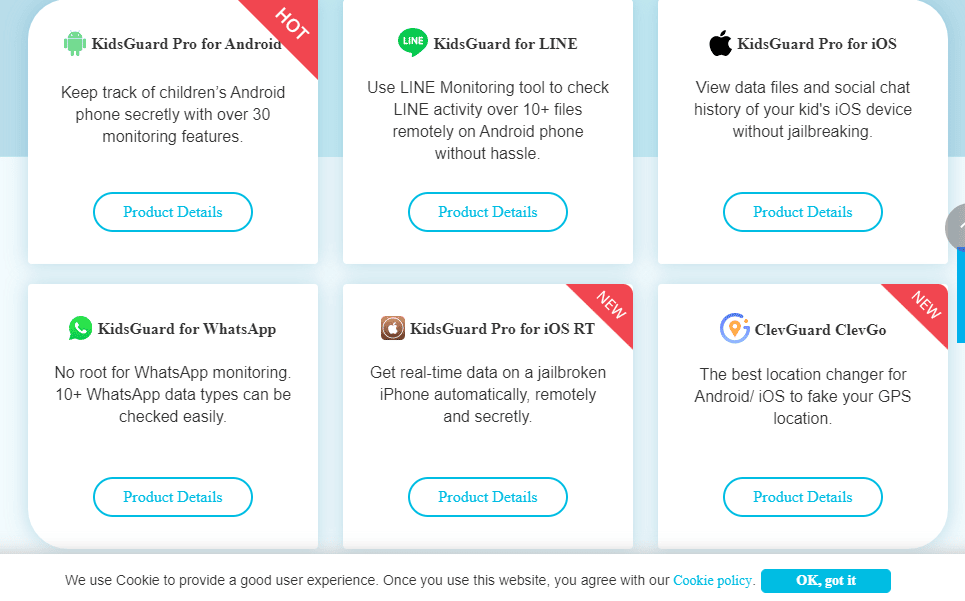
2. Придбайте тариф, зареєструйтесь та встановіть програму на телефон.
Примітка: Програму можна закрити, вона залишиться в прихованому режимі.</p